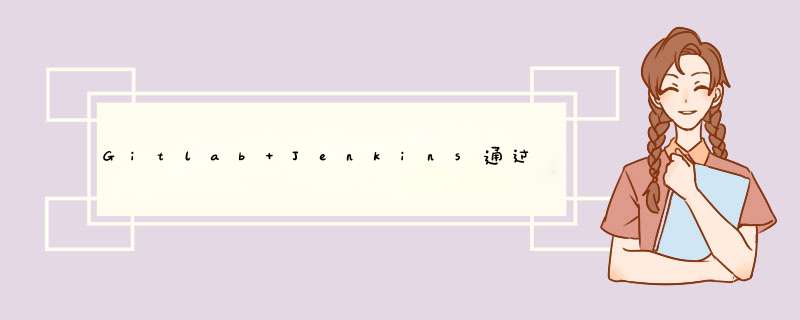
扩展参考:Jenkins+Gitlab通过脚本自动部署回滚web项目至集群
1):Gitlab服务器:ubuntu 192.168.152.131 ---参考搭建:Linux安装gitlab,docker安装gitlab教程
2):Jenkins服务器:ubunu 192.168.152.130 ---参考搭建:linux安装Jenkins,或docker安装Jenkins教程
在服务器上生成ssh-keygen,用于配置web服务器和Gitlab服务器。
3):web服务器:centos 192.168.152.150 ---已搭建好LNMP环境
4):开发者电脑:Windows+key密钥 (用于提交代码)
1:在gitlab创建项目Test Project
2.1): 配置一个开发者电脑的ssh公钥到gitlab
配置一个开发者电脑的ssh公钥到gitlab,这样才能模拟开发上传代码到gitlab。
windows生成key过程及git安装,可参考:Windows下git和github的使用图文详细教程_the丶only的博客-CSDN博客_github win
在windows测试clone,和提交代码。
注:最新版git 已经将默认分支master改为main了。所以看到main,而不是master不要太奇怪
测试成功,在gitlab也显示有index.html文件。
2.2): 配置jenkins公钥到gitlab
同理,同样需要jenkins公钥,因为jenkins也需要拉去gitlab的代码。
在 jenkins服务器 上查看公钥并复制添加到gitlab,并命名为jekins。
1:插件管理,安装插件
jenkins本身没什么功能,主要是依靠插件来实现各种强大的功能。
基本需要添加的插件:Gitlab Hook、Build Authorization Token Root、Publish Over SSH、Gitlab Authentication、Gitlab、Git Parameter
可以在 Manage Jenkins >> Manage Plugins 查看管理插件。在Available 选项搜索安装插件即可。
安装完成后,重启Jenkins。
2:添加需要部署的web主机
在 Manage Jenkins >> Configure System 中往下翻,找到 Publish over SSH 选项,点击add ssh server。
在Jenkins服务器上,查看私钥,注,是私钥,不是公钥。
将私钥填写在key位置,还有添加web服务器相关信息。
注:如果测试报错如下
Failed to connect or change directory
jenkins.plugins.publish_over.BapPublisherException: Failed to add SSH key. Message [invalid privatekey: [B@2e54414f]
是因为默认用ssh-keygen命令,默认生成了OPENSSH 格式密钥。而Jenkins暂时不支持这种私钥,私钥开头结尾如下:
所以,需要生成rsa密钥格式的。用开头说的ssh-keygen加其他参数生成即可。
私钥开头结尾如下:
再次测试,显示success,则成功。然后点击save保存即可。
3:构建任务项目
首页创建任务或者一个项目
命名为web-project,选择为freestyle project 自由项目。然后ok确认。
3.1):源码管理 Source Code Management
选择源码管理,添加gitlab的项目clone地址。
注:最后路径选择分支,我gitlab主分支名字为main,如果是master,则写master,或者合并的其他分支。
在add添加用户
添加完成后,选择git用户,这时没有红色提醒,说明已成功连接
3.2):构建触发器 Build Triggers
现在Build Triggers,勾选build when....,其他默认,并记下链接 http://192.168.152.130:8080/project/web-project
点击高级 advance 选项。
勾选filter branches regex选择,填写分支,生产token。其他默认
3.3):构建 Build
选择Build 选项。选择ssh
添加web服务器
添加完毕,最后save保存。
1:添加钩子webhooks.
选择自己的项目Test Project,在设置setting里,选择钩子webhooks.
填写刚才记下的http://192.168.152.130:8080/project/web-project和token值。
最后Add webhook完成:
2:如添加失败,报错,更改Network
注:如填写失败提示Url is blocked: Requests to the local network are not allowed
还需更改Network选项。
3:测试钩子
添加完成后,下面会出现钩子选择。点击test中的,push event。
出现successful,即添加成功。
在Jenkins也可以看到刚才的测试时间信息。
在开发电脑上测试提交,我这里为Windows电脑测试。
打开Git Bash,输入以下命令:
提交成功,回到Jenkins,查看是否构建成功:
绿色显示构建成功,无错误显示。回到gitlab查看项目。
时间显示刚才也提交成功,无错误。最后在浏览器输入web地址测试,本人配置了web访问端口8082。所以输入IP加端口访问。
内容也已经自动更新成功。
完结撒花!!!
1. 架设Git服务器我们以Ubuntu为例。首先,在git服务器上创建一个名为 'git' 的用户,并为其创建一个.ssh 目录。并将其权限设置为仅git用户有读写权限
$ sudo adduser git
$ su git
$ cd
$ mkdir .ssh
$ chmod 700 .ssh
接下来,把开发者的 SSH 公钥添加到这个用户的 authorized_keys 文件中。假设你通过电邮收到了几个公钥并存到了临时文件里。重复一下,公钥大致看起来是这个样子:
$ cat /tmp/id_rsa.john.pub
ssh-rsa AAAAB3NzaC1yc2EAAAADAQABAAABAQCB007n/ww+ouN4gSLKssMxXnBOvf9LGt4L
ojG6rs6hPB09j9R/T17/x4lhJA0F3FR1rP6kYBRsWj2aThGw6HXLm9/5zytK6Ztg3RPKK+4k
Yjh6541NYsnEAZuXz0jTTyAUfrtU3Z5E003C4oxOj6H0rfIF1kKI9MAQLMdpGW1GYEIgS9Ez
Sdfd8AcCIicTDWbqLAcU4UpkaX8KyGlLwsNuuGztobF8m72ALC/nLF6JLtPofwFBlgc+myiv
O7TCUSBdLQlgMVOFq1I2uPWQOkOWQAHukEOmfjy2jctxSDBQ220ymjaNsHT4kgtZg2AYYgPq
dAv8JggJICUvax2T9va5 gsg-keypair
只要把它们逐个追加到 authorized_keys 文件尾部即可,同时将authorized_keys设置为仅git用户有读写权限。
$ cat /tmp/id_rsa.john.pub >>~/.ssh/authorized_keys
$ cat /tmp/id_rsa.josie.pub >>~/.ssh/authorized_keys
$ cat /tmp/id_rsa.jessica.pub >>~/.ssh/authorized_keys
$ chmod 600 ~/.ssh/authorized_keys
现在可以用 --bare 选项运行 git init 来建立一个裸仓库,这会初始化一个不包含工作目录的仓库。
$ cd /opt/git
$ mkdir project.git
$ cd project.git
$ git --bare init
这时,Join,Josie 或者 Jessica 就可以把它加为远程仓库,推送一个分支,从而把第一个版本的项目文件上传到仓库里了。值得注意的是,每次添加一个新项目都需要通过 shell 登入主机并创建一个裸仓库目录。我们不妨以 gitserver 作为 git 用户及项目仓库所在的主机名。如果在网络内部运行该主机,并在 DNS 中设定 gitserver 指向该主机,那么以下这些命令都是可用的:
# 在 John 的电脑上
$ cd myproject
$ git init
$ git add .
$ git commit -m 'initial commit'
$ git remote add origin git@gitserver:/opt/git/project.git
$ git push origin master
这样,其他人的克隆和推送也一样变得很简单:
$ git clone git@gitserver:/opt/git/project.git
$ vim README
$ git commit -am 'fix for the README file'
$ git push origin master
用这个方法可以很快捷地为少数几个开发者架设一个可读写的 Git 服务。
作为一个额外的防范措施,你可以用 Git 自带的 git-shell 工具限制 git 用户的活动范围。只要把它设为 git 用户登入的 shell,那么该用户就无法使用普通的 bash 或者 csh 什么的 shell 程序。编辑/etc/passwd 文件:
$ sudo vim /etc/passwd
在文件末尾,你应该能找到类似这样的行:
git:x:1000:1000::/home/git:/bin/sh
把 bin/sh 改为 /usr/bin/git-shell (或者用 which git-shell 查看它的实际安装路径)。该行修改后的样子如下:
git:x:1000:1000::/home/git:/usr/bin/git-shell
现在 git 用户只能用 SSH 连接来推送和获取 Git 仓库,而不能直接使用主机 shell。尝试普通 SSH 登录的话,会看到下面这样的拒绝信息:
$ ssh git@gitserver
fatal: What do you think I am? A shell?
Connection to gitserver closed.
这里提供的方法,组内所有成员对project都有读写权限,也就是说每个分支都可以push代码,如果需要更加细致的权限控制,请使用Gitosis或者Gitolite。
2. 搭建Gitweb
安装gitweb之后就可以通过网站访问我们的项目了。就像一样显示了
首先需要安装Gitweb,如果没有安装apache,那么直接安装Gitweb,也会将apache2安装的。
$ sudo apt-get install gitweb apache2
安装完成之后,我们只需要修改一下配置文件,将/etc/gitweb.conf文件中的$projectroot修改为放工程文件的目录。
$ vim /etc/gitweb.conf
# path to git projects (<project>.git)
$projectroot = "/opt/git"
至此gitweb就可以使用了,现在可以通过http://[git_server_IP]/gitweb访问了。
3. Push之后发送邮件通知
当组内成员push代码到服务器上之后,会自动发送邮件通知组内所有人员,该次push的具体内容是什么。具体配置方法:
一般在安装Git的时候发送邮件的脚本/usr/share/git-core/contrib/hooks/post-receive-email已经存在了,首先要修改所有者和执行权限,并且安装sendmail。
$ sudo chown git:git post-receive-email
$ sudo chmod 755 post-receive-email
$ sudo apt-get install sendmail
然后到切换到工程目录下的hooks中,添加 post-receive软链接指向 /usr/share/git-core/contrib/hooks/ post-receive-email。
$ cd /opt/git/project.git/hooks
$ ln -s /usr/share/git-core/contrib/hooks/post-receive-email post-receive
最后修改工程目录中的config文件即可。mailinglist是邮件列表, envelopesender是发件人的邮箱,
$ vim /opt/git/project.git/config
[core]
repositoryformatversion = 0
filemode = true
bare = true
[hooks]
mailinglist = "example@gmail.com, example2@gmail.com" # 收件人列表
envelopesender = project.git@example.com # 送件人地址
emailprefix = "[Project commit] " # 邮件标题前缀
showrev = "git show -C %secho"# 不只显示有变化的文件,同时也显示改变的内容
为了使邮件显示的更清楚,还要修改一下工程目录当中的description文件,在description文件中,默认第一行是项目名称,所以要在第一行填入该项目的名称,这个在邮件中会有显示。
$ vim /opt/git/project.git/description
Project_A
首先要有 ssh远程登陆的工具,比如secureCRT等方案一 基于SSH直接搭建
Git支持的协议主要是四种:
本地: 需要文件共享系统,权限不好控制
HTTP:速度慢
SSH:同时支持读写操作,不支持匿名的读取(Git默认协议)
GIT:最快
从搭建的难易程度和特点综合筛选,最合适的还是ssh,并且大部分服务器上基本都有ssh服务,所以省去了不少麻烦。一个最基本的思路是给每一个人一个ssh帐号,这样大家就可以通过用户名和口令来访问了,但是显然这不是一个好的选择,这个做法有些多余,并且对于repo的权限很难管理。
在使用Github的时候,会利用rsa.pub公钥/私钥的方式,这样在服务端拥有用户的公钥(*.pub)之后就可以,跨过繁琐的口令,直接认证提交了,而服务端也会根据不同的用户身份,对其权限有着更加灵活的管理。因此我们也采用这种方式。
服务端
为了使远程库访问更加直观,先在服务器上创建一个名为git的账户,这样以后clone的时候就如下面的格式了:
git clone git@server:some.git
创建新的用户,创建repo等目录
$sudo adduser git
$su git
$cd ~
$mkdir repos
在HOME下的.ssh目录,如果没有则创建,创建一个authorized_keys文件,这个文件就是用来管理所有git用户的公钥的,也就是这里面的用户对于项目有着R+W的权限。
客户端
对于每一个客户端,我们需要生成一对密钥和公钥,如果是Github用户,那么.ssh目录下,一定有id_rsa.pub和id_rsa两个文件,其中第一个是系统生成的公钥,另一个是自己要保存好的密钥。如果没有的话,可以在终端执行:ssh-keygen来生成,完成后,将自己的公钥提交给管理员,这就是一个注册的行为。
完成
最后一步,管理员将团队成员的公钥添加到authorized_keys中,比如将同学susie加入:
$ cat susie.pub >>authorized_keys
至此,大家可以通过git@server:repos/some.git来访问公共的版本库了。
问题
安全问题,成员可以登录git用户的shell,细节权限如分支等不好控制
管理麻烦,新建repo,或者增加成员比较麻烦,尤其是修改的时候
方案二 使用Gitolite服务
Gitolite 也是基于SSH协议构建的方便管理git repo的应用,可以通过其源码安装.
安装
安装按照官方给定的文档就可以轻易的实现:
$ git clone git://github.com/sitaramc/gitolite
$ mkdir -p $HOME/bin
$ gitolite/install -to $HOME/bin
$ gitolite setup -pk YourName.pub
如果执行最后一条命令的时候,gitolite不识别,则可以通过下面两种方式解决:
将gitolite添加到PATH里面
通过$HOME/bin/gitolite setup -pk YourName.pub 执行
至此,gitolite在服务端,搭建完毕,会发现此时HOME目录下增加了一个文件projects.list和一个目录repositories,后者就是我们的版本仓库了,每当新建repo的时候,就会在其中创建。
使用
是时候说一下gitolite的管理模式了,他会创建一个gitolite-admin的repo,管理员就是通过像这个repo提交配置文件而实现对git服务器的控制的。
首先,将这个repo导入到我们的workspace:在此之前,需要配置本地的ssh,gitolite要求管理员的本地密钥和其注册公钥的名字一致,比如我们安装的时候指定 -pk后面为 admin.pub 则管理员本地需要由admin对应的私钥。我们可以通过~/.ssh/config来进行配置(注:有些系统可以用conf,Mac OSX 下无效,只能用config).
host gitolite
user git
hostname yourhostname.com
port 22
identityfile ~/.ssh/admin
这样,当我们访问gitolite的时候就会自动根据配置文件执行,配置完成后可以根据下面的命令,将gitolite-admin转移到本地。
git clone gitolite:gitolite-admin.git
克隆完成后,可以发现,gitolite-admin下面有两个目录,其中conf保存配置文件,我们可以通过编辑里面的gitolite.conf文件,管理git服务器,keydir目录保存用户的公钥pub文件。
当我们讲修改后的repo 提交的时候,gitolite就会自动的应用这些配置,管理过程就方便了很多。
配置规则
打开gitolite.conf文件可以看到其中的示例:
To add new users alice, bob, and carol, obtain their public keys and add them to 'keydir' as alice.pub, bob.pub, and carol.pub respectively.
To add a new repo 'foo' and give different levels of access to these users, edit the file 'conf/gitolite.conf' and add lines like this:
repo foo
RW+ = alice
RW = bob
R = carol
上面的配置文件就是新建了一个repo foo,并且添加了三位项目成员,每一个人的权限不同。提交push后,管理便生效了。
可视化
我们可能会需要一个web界面来管理这些项目,我目前知道的有三种方式:
git源码中自带的组件,cgi脚本实现,使用gitolite服务
gitlab开源框架,基于ROR,新版本不再使用gitolite服务
FB开源PHP框架 phabricator,功能高端上档次
欢迎分享,转载请注明来源:夏雨云

 微信扫一扫
微信扫一扫
 支付宝扫一扫
支付宝扫一扫
评论列表(0条)